En fil med XLB-filtillägget är sannolikt en Excel Toolbar-fil. De lagrar information om den aktuella inställningen av verktygsfält, som deras alternativ och platser, och är användbara om du vill kopiera konfigurationen till en annan dator.
Om den inte är associerad med Excel kan XLB-filen istället vara en OpenOffice.org-modulinformationsfil som används av OpenOffice Basic-programvaran för att lagra information om makro- eller komponentbibliotek. Dessa typer av XLB-filer använder XML-formatering och kallas troligen script.xlb eller dialog.xlb.
Skript.xlb-filen innehåller namnen på modulerna i biblioteket, medan dialog.xlb är för att lagra namnen på dialogrutorna.
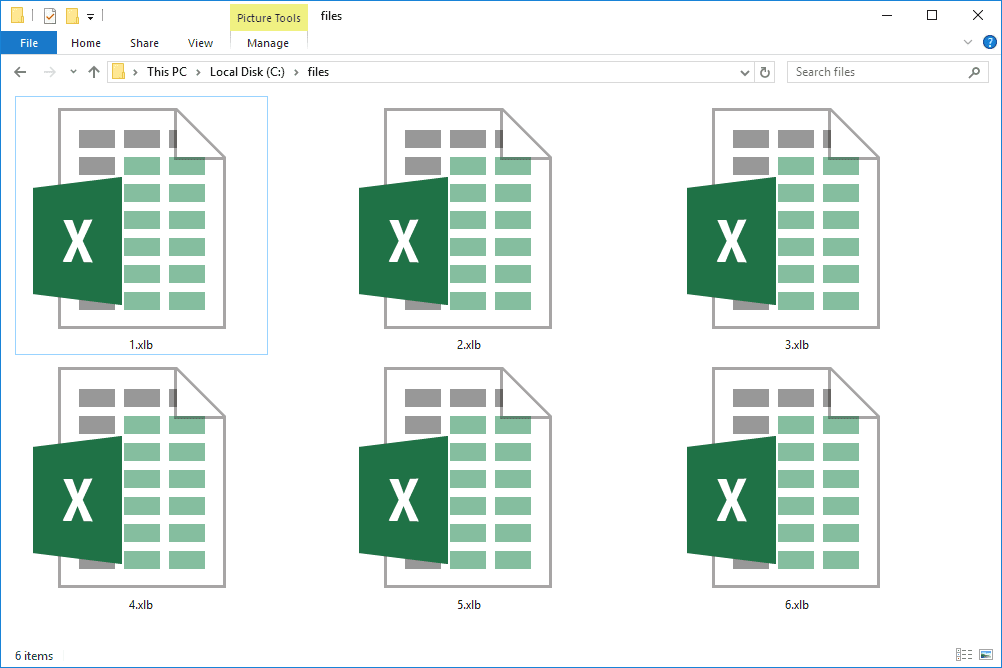
Hur man öppnar XLB-filer
En XLB-fil kan öppnas med Microsoft Excel men det är viktigt att inse att den bara lagrar anpassningsinformation, inte faktiska kalkylbladsdata. Det betyder att du inte bara kan dubbelklicka på filen och förvänta dig att den öppnas med någon läsbar information.
Istället måste XLB-filen placeras i rätt mapp så att Excel ser den när den öppnas. Du borde kunna göra detta genom att placera XLB-filen i den här mappen:
% appdata% Microsoft Excel
Om du är säker på att din fil faktiskt har kalkylbladsinformation som text, formler, diagram etc. kan du kanske felläsa filtillägget. Hoppa ner till det sista avsnittet nedan för mer information om det.
OpenOffice kan öppna XLB-filer som är OpenOffice.org-modulinformationsfiler. Eftersom de är XML-baserade textfiler kan du också läsa innehållet i filen med en textredigerare.
OpenOffice lagrar dem normalt i installationsmappen:
OpenOffice (version) förinställningar
...och:
OpenOffice (version) dela
Det finns dock två XLC-filer som innehåller platserna för biblioteken och dialogrutorna, och de kallas script.xlc och dialog.xlc. De finns i grundmappen här, i Windows:
% appdata% OpenOffice (version) användare
Om du upptäcker att ett program på din dator försöker öppna XLB-filen men det är fel applikation eller om du hellre vill ha ett annat installerat program öppet XLB-filer kan du ändra standardprogrammet för specifika filtillägg i Windows.
Hur man konverterar en XLB-fil
Det kan vara frestande att vilja konvertera XLB till XLS så att du kan öppna filen som ett vanligt kalkylarkdokument, men det är bara inte möjligt. XLB-filen har inte ett textformat som XLS-filer är, så du kan inte konvertera XLB-filen till något annat användbart format som XLS, XLSX, etc.
Detta gäller oavsett om din XLB-fil fungerar med Excel eller OpenOffice; inget av dessa filformat är detsamma som ett arbetsbok / kalkylfilformat.
Mer information om XLB-filer
Du kan läsa mer om hur OpenOffice Base använder XLB-filer på Apache OpenOffice-webbplatsen.
Om du får fel relaterade till XLB-filer i OpenOffice (t.ex. script.xlb eller dialog.xlb), avinstallerar du tillägget som uppmanar felet (genom verktyg > Extension Manager) och installera sedan om den. Eller så kan du försöka återställa din OpenOffice-användarprofil.
Kan du fortfarande inte öppna filen?
Om du inte kan få något av ovanstående program för att öppna din fil finns det en god chans att du inte riktigt har att göra med en XLB-fil. Vissa filer har ett filtillägg som ser väldigt mycket ut som det står "XLB" när det verkligen inte gör det. Detta kan få dig att tro att det kommer att öppnas med programmen ovan.
Till exempel använder två filformat som ser ut som XLB filändelsen XLS och XLSX. De ser lite ut som XLB eftersom de delar två av samma bokstäver, men de senare är faktiska kalkylfiler som kan innehålla läsbar text, formler, bilder etc. De öppnar inte som XLB-filer utan som vanliga Excel-filer ( dubbelklicka på dem eller använd menyn för att läsa / redigera dem).
XNB och XWB är två andra exempel på filformat som kan förvirra dig att tro att du har en XLB-fil. En annan är XLC, som vanligtvis är en Excel-diagramfil som används av versioner av MS Excel före 2007 (men som ovan nämnts kan den också associeras med OpenOffice, men den kan fortfarande inte öppnas som en XLB-fil).
Oavsett vilken fil du har att göra med, undersök dess verkliga filtillägg för att lära dig mer om hur du öppnar eller konverterar den.
